Μπορείτε να αλλάξετε τη γραμματοσειρά ή το μέγεθος γραμματοσειράς για το επιλεγμένο κείμενο σε ένα έγγραφο του Word, ένα υπολογιστικό φύλλο του Excel ή μια παρουσίαση του PowerPoint.
Συμβουλή: Κρατήστε τη συσκευή σας σε οριζόντια λειτουργία, ώστε να μπορείτε να δείτε περισσότερες από τις επιλογές μορφοποίησης στην κορδέλα.
-
Χρησιμοποιήστε τις λαβές για να επιλέξετε το κείμενο που θέλετε να μορφοποιήσετε.
-
Στην κεντρική καρτέλα, στην ομάδα γραμματοσειρά , κάντε τα εξής:
Σημείωση: Στο τηλέφωνο Android, πρέπει να αναπτύξετε την κορδέλα για να δείτε την ομάδα γραμματοσειρά . Για να το κάνετε αυτό, πατήστε το επάνω βέλος

-
Για να αλλάξετε τη γραμματοσειρά, πατήστε το πλαίσιο γραμματοσειρά και, στη συνέχεια, πατήστε τη γραμματοσειρά που θέλετε να χρησιμοποιήσετε.
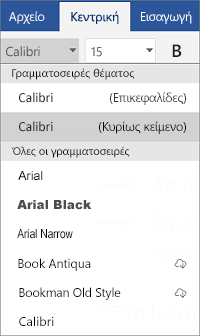
-
Για να αλλάξετε το μέγεθος της γραμματοσειράς, πατήστε το πλαίσιο μέγεθος γραμματοσειράς και, στη συνέχεια, πατήστε το μέγεθος γραμματοσειράς που θέλετε να χρησιμοποιήσετε.
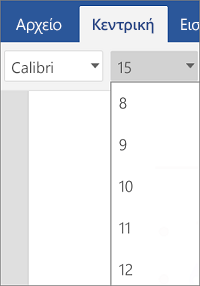
-
-
Χρησιμοποιήστε τις λαβές για να επιλέξετε τα κελιά που θέλετε να μορφοποιήσετε.
-
Στην κεντρική καρτέλα, πατήστε το εικονίδιο γραμματοσειράς

Σημείωση: Στο τηλέφωνο Android, πρέπει να αναπτύξετε την κορδέλα για να δείτε την ομάδα γραμματοσειρά . Για να το κάνετε αυτό, πατήστε το εικονίδιο Επεξεργασία

-
Για να αλλάξετε τη γραμματοσειρά, πατήστε το πλαίσιο γραμματοσειρά και, στη συνέχεια, πατήστε τη γραμματοσειρά που θέλετε να χρησιμοποιήσετε.
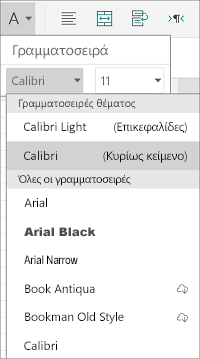
-
Για να αλλάξετε το μέγεθος της γραμματοσειράς, πατήστε το πλαίσιο μέγεθος γραμματοσειράς και, στη συνέχεια, πατήστε το μέγεθος γραμματοσειράς που θέλετε να χρησιμοποιήσετε.
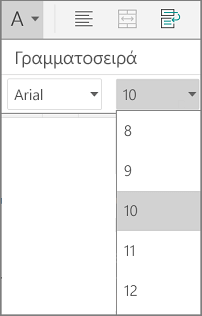
-
-
Πατήστε την περιοχή που θέλετε να μορφοποιήσετε.
-
Στην κεντρική καρτέλα, στην ομάδα γραμματοσειρά , κάντε τα εξής:
Σημείωση: Στο τηλέφωνο Android, πρέπει να αναπτύξετε την κορδέλα για να δείτε την ομάδα γραμματοσειρά . Για να το κάνετε αυτό, πατήστε το επάνω βέλος

-
Για να αλλάξετε τη γραμματοσειρά, πατήστε το πλαίσιο γραμματοσειρά και, στη συνέχεια, πατήστε τη γραμματοσειρά που θέλετε να χρησιμοποιήσετε.
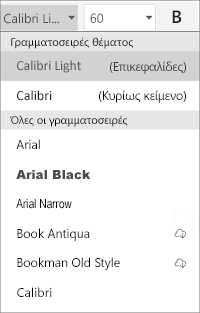
-
Για να αλλάξετε το μέγεθος της γραμματοσειράς, πατήστε το πλαίσιο μέγεθος γραμματοσειράς και, στη συνέχεια, πατήστε το μέγεθος γραμματοσειράς που θέλετε να χρησιμοποιήσετε.
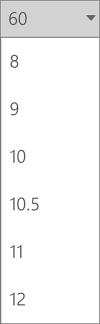
-
-
Χρησιμοποιήστε τις λαβές για να επιλέξετε το κείμενο που θέλετε να μορφοποιήσετε.
-
Στο iPad, επιλέξτε την κεντρική καρτέλα (Εάν δεν είναι ήδη επιλεγμένη). Στην ομάδα γραμματοσειρά , κάντε τα εξής:
-
Για να αλλάξετε τη γραμματοσειρά, πατήστε το πλαίσιο γραμματοσειρά και, στη συνέχεια, πατήστε τη γραμματοσειρά που θέλετε να χρησιμοποιήσετε.,
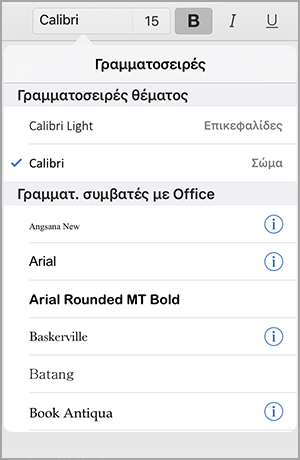
-
Για να αλλάξετε το μέγεθος της γραμματοσειράς, πατήστε το πλαίσιο μέγεθος γραμματοσειράς και, στη συνέχεια, πατήστε το μέγεθος γραμματοσειράς που θέλετε να χρησιμοποιήσετε.
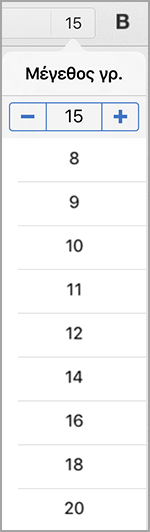
Στο iPhone, πατήστε το εικονίδιο Επεξεργασία

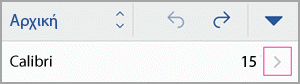
-
Για να αλλάξετε τη γραμματοσειρά, μετακινηθείτε με κύλιση στις γραμματοσειρές και, στη συνέχεια, πατήστε τη γραμματοσειρά που θέλετε να χρησιμοποιήσετε.
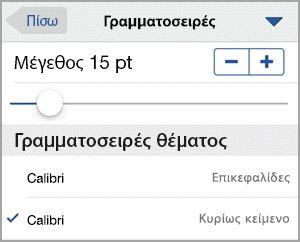
-
Για να αλλάξετε το μέγεθος της γραμματοσειράς, χρησιμοποιήστε το στοιχείο ελέγχου διαφάνειας ή πατήστε τα σύμβολα μείον και συν μέχρι να εμφανιστεί το μέγεθος που θέλετε.
-
-
Χρησιμοποιήστε τις λαβές για να επιλέξετε τα κελιά που θέλετε να μορφοποιήσετε.
Συμβουλή: Εάν θέλετε να επιλέξετε πολλά κελιά ταυτόχρονα, πατήστε και κρατήστε πατημένο το πρώτο κελί και, στη συνέχεια, πατήστε σε κάθε ένα από τα πρόσθετα κελιά που θέλετε να επιλέξετε.
-
Στο iPad, επιλέξτε την κεντρική καρτέλα (Εάν δεν είναι ήδη επιλεγμένη). Στην ομάδα γραμματοσειρά , κάντε τα εξής:
-
Για να αλλάξετε τη γραμματοσειρά, πατήστε το πλαίσιο γραμματοσειρά και, στη συνέχεια, πατήστε τη γραμματοσειρά που θέλετε να χρησιμοποιήσετε.,
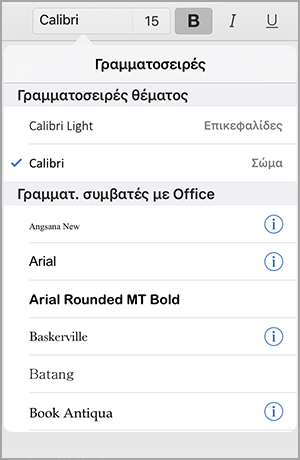
-
Για να αλλάξετε το μέγεθος της γραμματοσειράς, πατήστε το πλαίσιο μέγεθος γραμματοσειράς και, στη συνέχεια, πατήστε το μέγεθος γραμματοσειράς που θέλετε να χρησιμοποιήσετε.
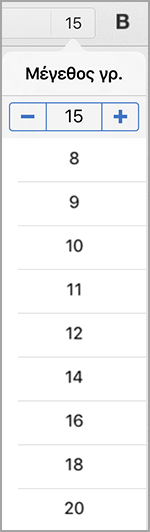
Στο iPhone, πατήστε το εικονίδιο Επεξεργασία

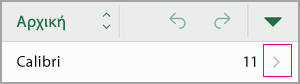
-
Για να αλλάξετε τη γραμματοσειρά, μετακινηθείτε με κύλιση στις γραμματοσειρές και, στη συνέχεια, πατήστε τη γραμματοσειρά που θέλετε να χρησιμοποιήσετε.
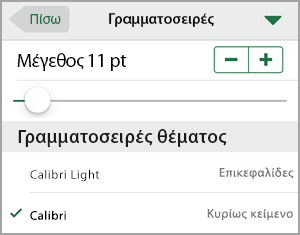
-
Για να αλλάξετε το μέγεθος της γραμματοσειράς, χρησιμοποιήστε το στοιχείο ελέγχου διαφάνειας ή πατήστε τα σύμβολα μείον και συν μέχρι να εμφανιστεί το μέγεθος που θέλετε.
-
-
Πατήστε την περιοχή που θέλετε να μορφοποιήσετε.
Συμβουλή: Εάν θέλετε να επιλέξετε πολλά αντικείμενα ταυτόχρονα, πατήστε και κρατήστε πατημένο το πρώτο αντικείμενο και, στη συνέχεια, πατήστε σε κάθε ένα από τα πρόσθετα αντικείμενα που θέλετε να επιλέξετε.
-
Στο iPad, επιλέξτε την κεντρική καρτέλα (Εάν δεν είναι ήδη επιλεγμένη). Στην ομάδα γραμματοσειρά , κάντε τα εξής:
-
Για να αλλάξετε τη γραμματοσειρά, πατήστε το πλαίσιο γραμματοσειρά και, στη συνέχεια, πατήστε τη γραμματοσειρά που θέλετε να χρησιμοποιήσετε.,
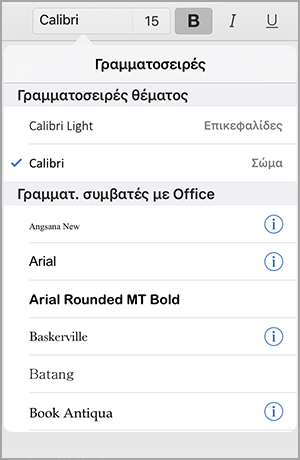
-
Για να αλλάξετε το μέγεθος της γραμματοσειράς, πατήστε το πλαίσιο μέγεθος γραμματοσειράς και, στη συνέχεια, πατήστε το μέγεθος γραμματοσειράς που θέλετε να χρησιμοποιήσετε.
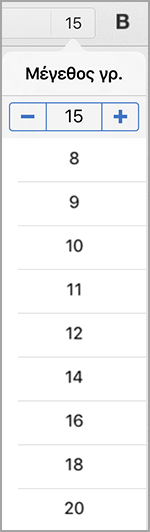
Στο iPhone, πατήστε το εικονίδιο Επεξεργασία

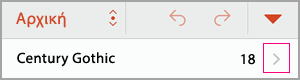
-
Για να αλλάξετε τη γραμματοσειρά, μετακινηθείτε με κύλιση στις γραμματοσειρές και, στη συνέχεια, πατήστε τη γραμματοσειρά που θέλετε να χρησιμοποιήσετε.
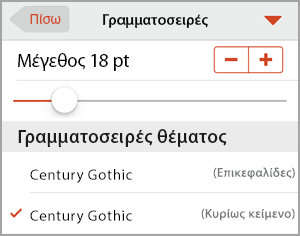
-
Για να αλλάξετε το μέγεθος της γραμματοσειράς, χρησιμοποιήστε το στοιχείο ελέγχου διαφάνειας ή πατήστε τα σύμβολα μείον και συν μέχρι να εμφανιστεί το μέγεθος που θέλετε.
-
-
Χρησιμοποιήστε τις λαβές για να επιλέξετε το κείμενο που θέλετε να μορφοποιήσετε.
-
Στην κεντρική καρτέλα, στην ομάδα γραμματοσειρά , κάντε τα εξής:
Σημείωση: Στο Windows Phone, πρέπει να αναπτύξετε την κορδέλα για να δείτε την ομάδα γραμματοσειρά . Για να το κάνετε αυτό, πατήστε περισσότερα

-
Για να αλλάξετε τη γραμματοσειρά, πατήστε το πλαίσιο γραμματοσειρά και, στη συνέχεια, πατήστε τη γραμματοσειρά που θέλετε να χρησιμοποιήσετε.
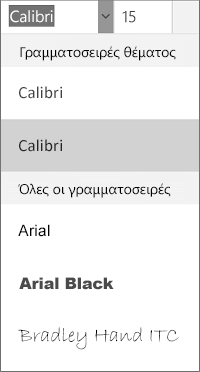
-
Για να αλλάξετε το μέγεθος της γραμματοσειράς, πατήστε το πλαίσιο μέγεθος γραμματοσειράς και, στη συνέχεια, πατήστε το μέγεθος γραμματοσειράς που θέλετε να χρησιμοποιήσετε.
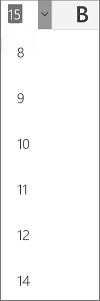
-
-
Χρησιμοποιήστε τις λαβές για να επιλέξετε τα κελιά που θέλετε να μορφοποιήσετε.
-
Στην κεντρική καρτέλα, πατήστε το πλήκτρο κάτω βέλους

Σημείωση: Στο Windows Phone, πρέπει να αναπτύξετε την κορδέλα για να δείτε την ομάδα γραμματοσειρά . Για να το κάνετε αυτό, πατήστε περισσότερα

-
Για να αλλάξετε τη γραμματοσειρά, πατήστε το πλαίσιο γραμματοσειρά και, στη συνέχεια, πατήστε τη γραμματοσειρά που θέλετε να χρησιμοποιήσετε.
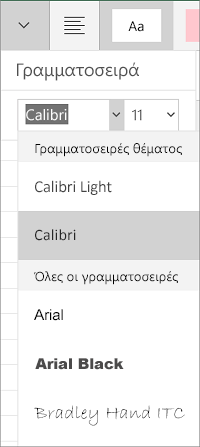
-
Για να αλλάξετε το μέγεθος της γραμματοσειράς, πατήστε το πλαίσιο μέγεθος γραμματοσειράς και, στη συνέχεια, πατήστε το μέγεθος γραμματοσειράς που θέλετε να χρησιμοποιήσετε.
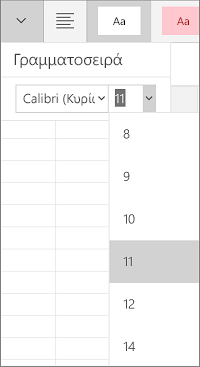
-
-
Πατήστε την περιοχή που θέλετε να μορφοποιήσετε.
-
Στην κεντρική καρτέλα, στην ομάδα γραμματοσειρά , κάντε τα εξής:
Σημείωση: Στο Windows Phone, πρέπει να επιλέξετε να επεξεργαστείτε μια διαφάνεια (είτε πατώντας δύο φορές είτε πατώντας την και, στη συνέχεια, πατώντας Επεξεργασία) και, στη συνέχεια, αναπτύξτε την κορδέλα για να δείτε την ομάδα γραμματοσειρά . Για να αναπτύξετε την κορδέλα, πατήστε περισσότερα

-
Για να αλλάξετε τη γραμματοσειρά, πατήστε το πλαίσιο γραμματοσειρά και, στη συνέχεια, πατήστε τη γραμματοσειρά που θέλετε να χρησιμοποιήσετε.
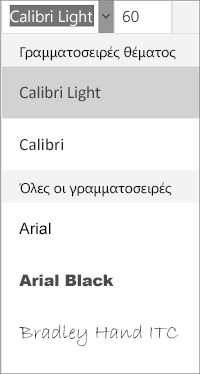
-
Για να αλλάξετε το μέγεθος της γραμματοσειράς, πατήστε το πλαίσιο μέγεθος γραμματοσειράς και, στη συνέχεια, πατήστε το μέγεθος γραμματοσειράς που θέλετε να χρησιμοποιήσετε.
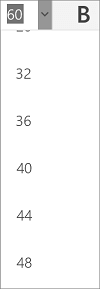
-










